提高任务 2 游戏的质量和性能!

Quest 毫无疑问是一款令人印象深刻的无线游戏设备,但作为一款无线头显,其缺点之一是图形质量与 PCVR 同类产品相比往往会下降。

(图片来源 UploadVR)
但是——您不必满足于“默认”图形选项,实际上有两种方法可以提高头显的质量和性能!
我将向您展示的第一种方法是使用内置在SideQuest中的选项。SideQuest 最棒的地方在于它完全免费!
在开始之前,我确实想在这里先说明几点免责声明。在更改设置时,可能会存在一些风险,即由于分辨率、GPU 和 CPU 的增加而降低 Quest 的电池续航时间,以及如果您尝试将设置推得太高,可能会降低某些游戏的性能。毕竟它只是一款安卓设备,而不是一台电脑——所以请记住这一点!
好消息是,如果您真的搞砸了,只需关闭或重启头显,一切都会恢复原样。坏消息是,如果您**喜欢**您所做的更改,如果您关闭或重启头显,您将不得不重新应用所有这些更改。不幸的是,这是由于安卓设备的限制,但在每个部分中,我都会向您展示如何重新启用您的设置。
无论您最终选择本文中的哪种方法,您仍然需要 SideQuest 才能在您的 Oculus 帐户上启用开发者模式。如果您以前使用过 SideQuest,那么您应该已经准备就绪,可以跳到本文的下一部分,但如果不是,请继续阅读!
言归正传...
什么是 SideQuest?
SideQuest 是一款第三方 Quest 应用程序,它提供免费游戏和演示,还有 App Lab 游戏和应用程序,这些游戏和应用程序不会出现在主商店中。尽管 Quest 本身已经拥有相当令人印象深刻的库,但要获得商店的“批准”可能很困难,因此许多开发者决定通过 SideQuest 走第三方路线!
正如您稍后将看到的,SideQuest 本身还可以更改一些生活质量设置,例如录制分辨率、更高的刷新率、禁用距离传感器等等。
如何设置 SideQuest
确保您的 Meta/Oculus 帐户已启用开发者模式,并且您已经创建了 SideQuest 帐户。
我们首先需要在您的 Meta/Oculus 帐户上启用开发者模式,但别担心,您实际上不必是**真正的**开发者才能做到这一点。
首先,访问dashboard.oculus.com并创建一个“组织”。选择一个名称,然后接受开发者协议。您可能需要使用信用卡或电话号码进行双重验证来验证您的帐户,但大多数帐户都已经过验证,您可能可以跳过此部分。

如果您使用的是 Windows,则需要下载一些额外的 ADB 驱动程序,您可以在此处找到它们。尽管它们说的是 Oculus Go,但它们也适用于 Quest。然后通过解压 zip 文件夹来安装驱动程序,右键单击 android_winusb.inf 文件并单击安装。

打开头显并在手机上打开 Oculus 应用程序。转到菜单>设备>向下滚动到头显设置并选择“开发者模式”,并确保开关已打开。

重启您的头显并通过 USB-C 或连接线将其连接到您的电脑。您应该会在头显中看到一个允许 USB 调试的弹出窗口,选择“始终允许此计算机”然后“确定”。如果您没有看到此弹出窗口,您可能需要通过前往 Oculus 应用程序中的设置 > Quest > 更多设置 > 解锁图案来禁用您的解锁图案。
SideQuest 方法(免费)
如果您使用的是 SideQuest PC 应用程序,请将头显连接到您的电脑,确保它已开机,并在 SideQuest 菜单栏的左上角确保您看到一个绿色圆圈,表示您的头显已被检测到。
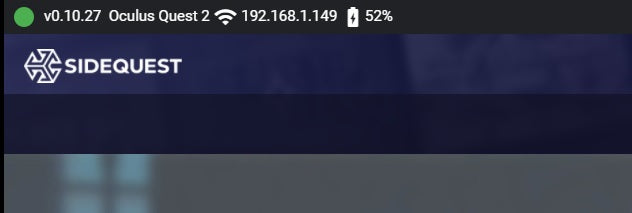
在右上角菜单中,点击扳手图标,您就会进入正确的位置。
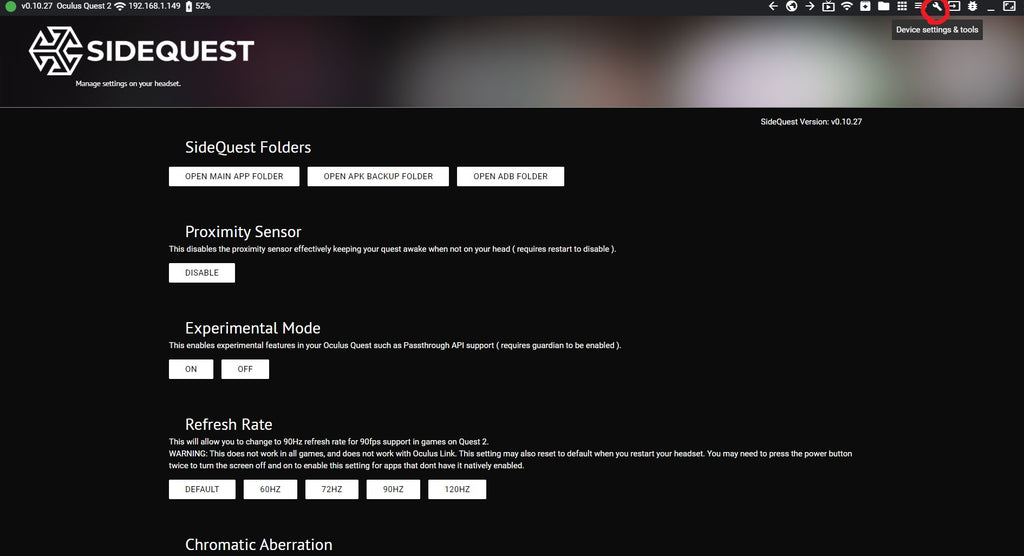
如果您正在使用 SideQuest **移动**应用程序,请将头显连接到您的手机,确保它已开机,连接后您需要接受手机和头显中弹出的提示。头显提示会要求允许 USB 调试,您应该点击“始终允许此计算机”,它看起来类似于下面的截图:

当您在中间菜单栏的 SideQuest 图标旁边看到一个绿点时,您就知道您的 Quest 已连接。

接下来点击带有三个点的菜单按钮,然后点击“工具”,您就进入了正确的位置。

在这里您会看到大量可以调整的不同选项。有几个不同的功能可以调整,有些与特定游戏相关,或仅用于录制目的。为了本文的重点,我将您的选项范围缩小到专门用于提高图形质量和性能的选项。
刷新率
更改刷新率会更改 Quest 2 显示屏每秒绘制新图像的频率。但是,并非所有游戏都支持 90fps 或更高,因此您的体验会有所不同。提高刷新率意味着您的游戏体验会看起来更流畅,但可能会牺牲图像质量。这可能主要有利于那些玩反应类游戏,如节奏游戏或射击游戏。
设置 FFR(固定凹面渲染)级别
FFR 可以通过仅完全计算头显中心(主要是您大部分时间看的地方)的像素来提高头显的性能,并降低中心外部像素的分辨率。这可以节省头显的 GPU(图形处理单元)。
如果您追求高性能,请选择更高的 FFR,但如果您更注重图像质量,请将 FFR 设置为低或关闭。
默认纹理大小
这将增加或减少游戏渲染的分辨率,从而以更高的分辨率产生更清晰/更清晰的图像。Quest 默认为 1440x1584,但大多数游戏实际上都能够超越此分辨率。
以 1536 作为基本分辨率将允许图像略微更清晰,而性能不会明显下降,而 2048 似乎是提高质量的最高点,在此之后您会开始注意到无法玩的游戏帧率。再高的话,您可能会开始看到性能问题(头显中的延迟/帧数)。当然,结果可能会因您玩的游戏类型而异。
如果您确实追求更高的分辨率并注意到性能问题,您可以尝试降低刷新率以尝试平衡。
关闭您的头显
请记住,不幸的是,由于 Android 的限制,关闭或重启您的头显将重置所有设置。如果您想再次以高性能、高图形玩游戏,您需要将头显重新连接到您的电脑或移动设备,启动 SideQuest 并重新启用这些设置。
Quest 游戏优化器 ($4.99)

Quest 游戏优化器与 SideQuest 方法的区别在于,Quest 游戏优化器与 SideQuest 不同,您可以控制单个游戏的设置,而不是整体优化所有头显游戏。您还可以在头显中直接对这些游戏进行任何更改,而不是使用您的桌面或移动设备。
您可以选择自己调整单个游戏的设置,也可以选择经过测试的、现成的用户创建的推荐配置文件。
SideQuest 是免费的,而 Quest 游戏优化器售价 4.99 美元,由一位开发者独立开发。您可以从他的itch.io页面购买。
先决条件
第一个先决条件是确保您的 Oculus 帐户已启用开发者模式并且您拥有 SideQuest。向上滚动到本文的“如何设置 SideQuest”部分,了解如何一步步完成此操作。
从itch.io下载 Quest 游戏优化器后,您需要通过 Sidequest 将 .apk 侧载到您的 Quest 中。
确保您的 Quest 已开机并连接到您的电脑。当您准备就绪时,您会在 SideQuest 菜单栏的左上角看到一个绿色圆圈。接下来点击右上角看起来像带有向下箭头的键盘键的图标。导航并选择 QuestGamesOptimizer.apk,然后等待几秒钟进行上传。

在头显中
应用程序侧载后,戴上头显并进入您的库,然后从右上角的下拉菜单中选择“未知来源”,然后从那里打开 Quest 游戏优化器。

接受 USB 调试 RSA 密钥,并记住选择“始终授权”。您可能还会收到一个辅助功能提示,您也需要接受。
您现在应该会看到一个仪表板,我将带您了解一下:

在 Quest 上安装的每个应用程序下,您可以更改不同的性能选项,从一些预设中选择或创建自己的配置文件。如果您看到 HD 或 Ultra HD,这些是预制的社区配置文件。要创建您自己的配置文件,只需单击游戏并调整您想要的任何设置。
如果您对 GPU 和 CPU 如何影响某些事物感到困惑,您可以单击右上角的小绿色圆圈,获取一个简短的应用程序内指南,了解您所做更改的含义。

您可以使用配置文件设置旁边的按钮启动带有新设置的游戏(红色圆圈),但是如果您已将辅助功能开关选择为“开”(蓝色圆圈),您可以从常规 Quest 库启动您的游戏,您的游戏将以您选择的设置运行。否则,如果您的开关设置为“关”,您将必须通过 Quest 游戏优化器启动游戏。

您还可以通过移动开关来判断是否启用了 ADB 无线。如果您甚至没有将开关拨到“开”的选项,那么该应用程序将无法工作。
正如我在本文开头提到的,由于 Android 设备的性质,您所做的任何更改(无论是通过 SideQuest 还是 Quest 游戏优化器)在您关闭或重启头显时都将重置。
有几种不同的方法可以重新启用此功能,您可以选择对您来说最简单快捷的一种。
如果您在 PC 或移动应用程序上拥有 SideQuest,您可以通过将头显连接到其中一个并按照以下步骤启用 ADB:

您还可以使用 Quest 游戏优化器 zip 文件中包含的 ADB 安装程序,只需确保您的头显已连接到您的电脑即可。
通过正确的调整,您实际上可以从您的 Quest 中获得更多的性能和图形质量。选择您认为最简单和最舒适的方法,但最重要的是,享受您的新超强 Quest!


